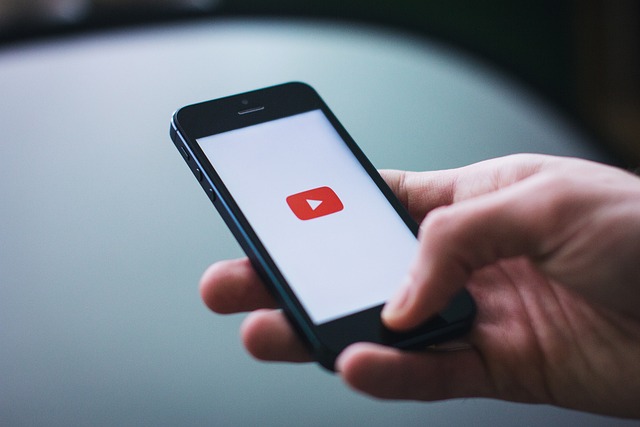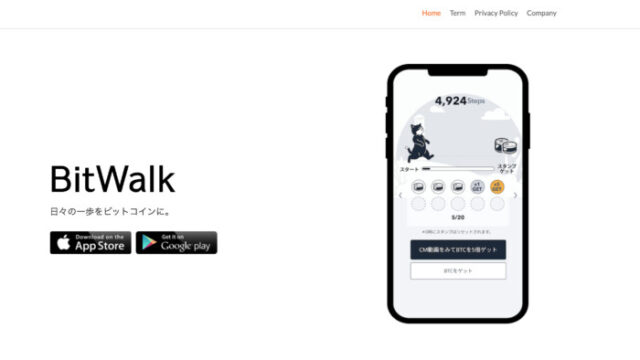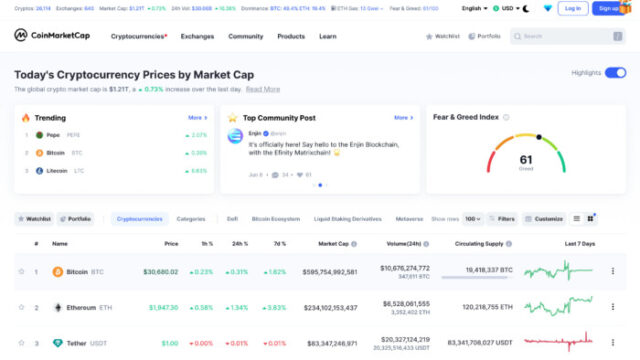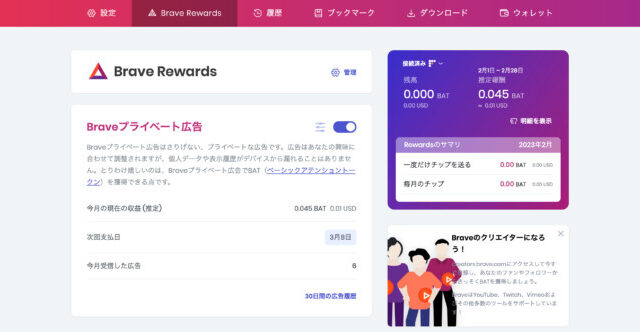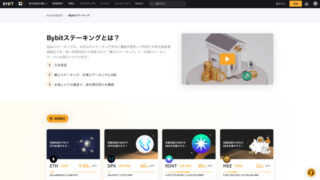- YouTubeを広告なしで見たい
- ダウンロードするだけって本当?
- 無料で広告なしにできるなら、方法を教えて欲しい
という疑問を解決する記事です。
結論、Brave(ブレイブ)を使います。
Braveは、アメリカのBrave Software社が開発するブラウザです。
Braveはユーザーを第一に考え、広告収入をユーザーと直接共有しています。Braveは、プライバシーを保護する控えめな広告を通じて得た収益の70%を、Brave Rewardsとしてユーザーに直接還元しています。Braveは、ユーザーがこの収益の一部をウェブサイトのパブリッシャーやコンテンツクリエイターと共有することを推奨しています(必須要件ではありません)。
出典:Brave
Braveは広告収入をユーザーとクリエイターに還元する新しい試みをしています。
個人のプライバシーの保護に力を入れているブラウザなので、Google Chromeなどと遜色なく使うことが可能です。
この記事では、Braveを使って広告なし&バックグラウンド再生する方法をご紹介します。
この記事を読み終えると、無料でYouTubeをより快適に楽しむことができるしょう。
【無料】YouTubeを広告なしで見る方法【ダウンロードするだけです】
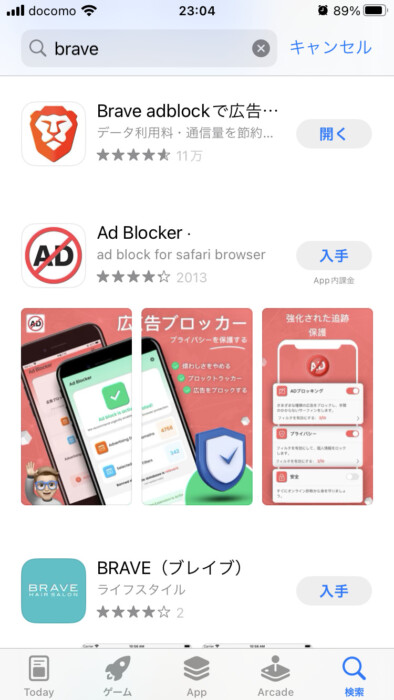
まずはBraveをダウンロードしましょう。
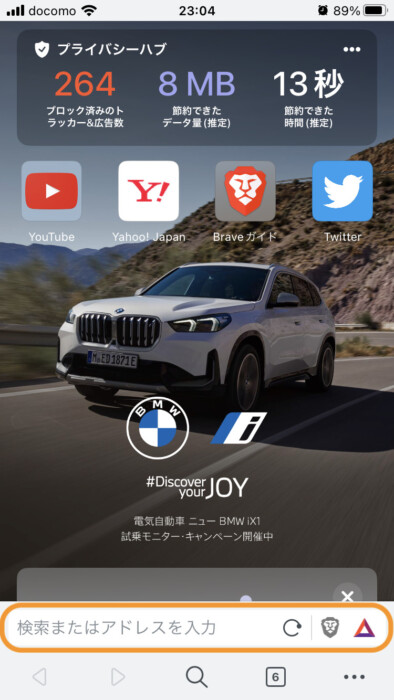
ダウンロードできたら、Braveを開いて「YouTube」と検索します。
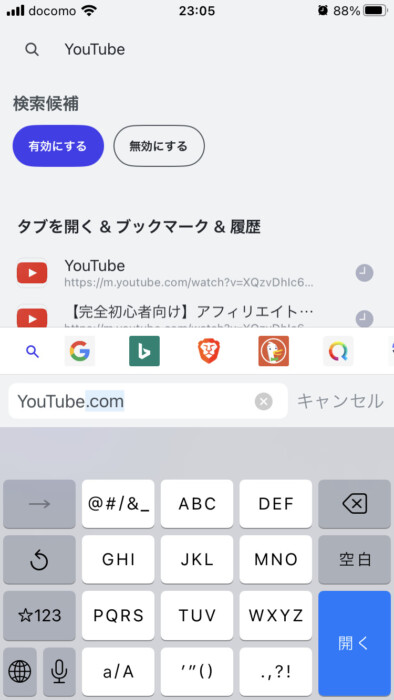
あとはYouTubeを開いて、動画を見ましょう。
これだけで広告なしの動画を見れます。
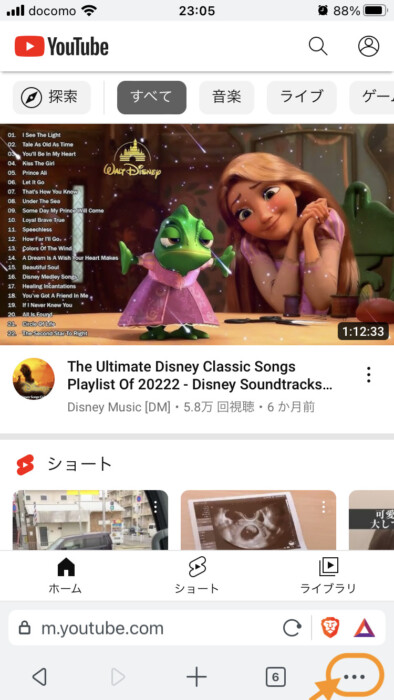
ここからバックグラウンド再生の設定に入ります。
右下のメニューバーをタップします。
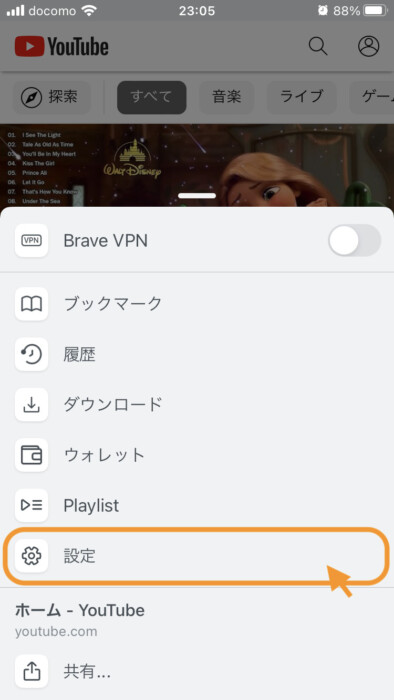
「設定」をタップ。
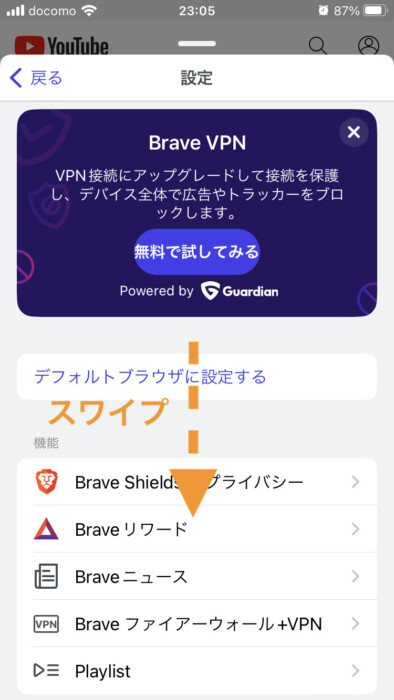
下へスワイプします。
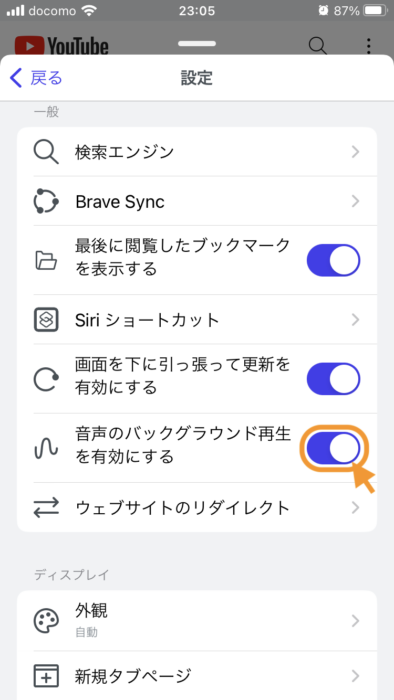
「音声のバックグラウンド再生を有効にする」をオンにします。
これでバックグラウンド再生ができます。
Twitterやネット検索しながらインプットできるので超便利です。
オフライン再生もできるよ
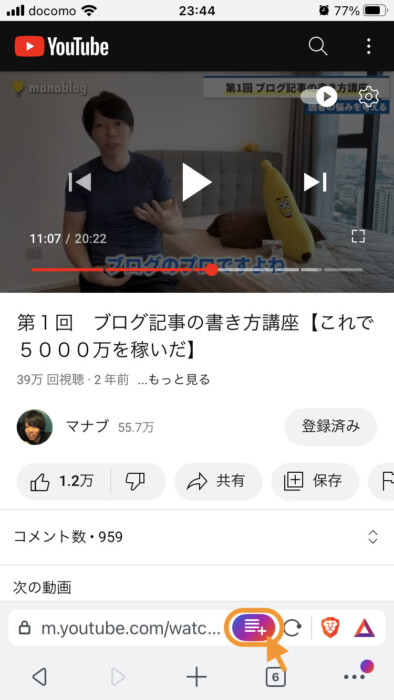
下のURLの右にある「リストマーク」をタップする。
これだけです。
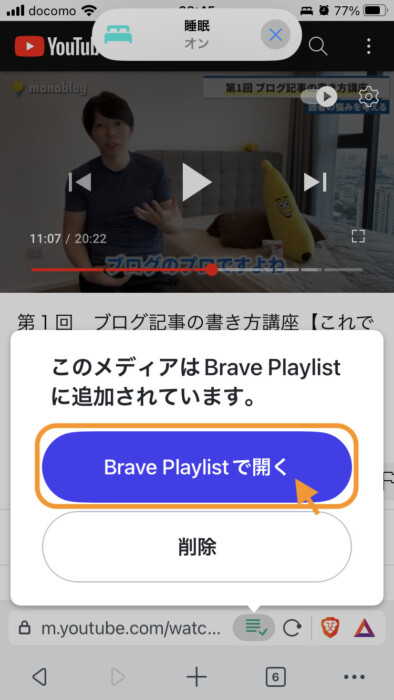
もう一度「リストマーク」をタップすると、プレイリストで開いたり、プレイリストから削除することも可能です。
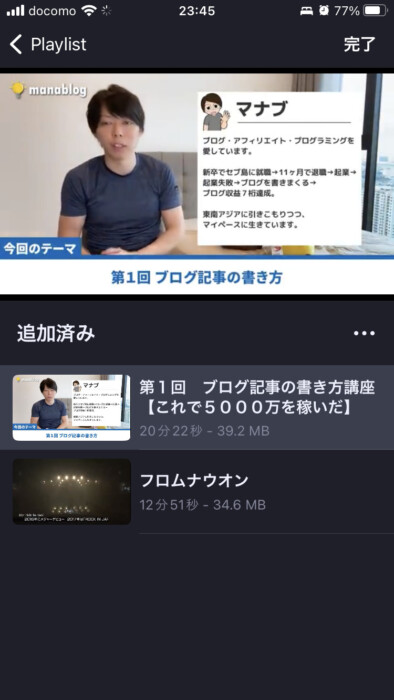
ちなみに、プレイリストはこんな感じです。
ネット環境がなくても再生できるのは助かりますね。
フォルダごとに分けることもできるので、副業やBGMなど用途に合わせてカスタマイズして使うこともできますよ。
以上、参考になれば幸いです。
快適なYouTubeライフをお過ごしください。
>>【簡単です】Braveを使って仮想通貨BATを稼ぐ3つの手順【画像付きで解説】
みなさん、こんな悩みをお持ちではないでしょうか?
- トレードしてもなかなか結果が出ない
- 最初の1円が稼げない
そんな方の悩みを解決すべく記事を書きました。
でも、そこら辺の記事と一緒にしてもらっては困ります。
なぜなら、これまでの経験を元に誰も言ってくれないようなリアルな話をしているからです。
そして、この記事で紹介する原理原則を使えば、これまでよりもトレードが『格段』に楽しくなるでしょう。
僕はこれを使ってトレードを本格的に始めて2ヶ月で『14万円』の利益を出すことができました。笑
はっきり言って、ここに書いてあることは至極当たり前のことなのですが、これを守り抜いてトレードできている人はごく一部です。
これを読むかどうか、そして、実践できるかどうかで「結果が出る人」「結果の出ない人」の大きな分かれ道になるはずです。
もし、お時間ありましたら、一読してみてください。
渾身の原理原則を詰め込んでいますので。
では、また記事でお会いしましょう。